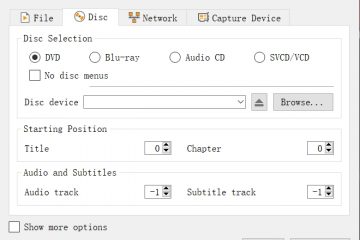Saat bermain game atau bekerja, permintaan Sticky Keys dapat mengganggu. Berikut adalah cara mematikan Sticky Keys sepenuhnya di Windows 11.
Hampir setiap pengguna Windows telah melihat prompt”Sticky Keys”yang menanyakan apakah Anda ingin mengaktifkan atau menonaktifkan Sticky Keys. Umumnya, Anda akan melihat permintaan Sticky Keys saat Anda menekan tombol”Shift”lima kali atau lebih.
Dalam kebanyakan kasus, permintaan Sticky Keys tidak berguna bagi sebagian besar pengguna dan dapat mengganggu dan mengganggu. Misalnya, perintah mungkin muncul entah dari mana saat bermain game dan mengganggu alur.
Perintah mungkin berguna jika Anda ingin menggunakan Sticky Keys. Namun, jika Anda tidak menggunakan Sticky Keys, tidak ada alasan untuk memunculkan prompt. Kabar baiknya adalah Anda dapat sepenuhnya menonaktifkan perintah Sticky Keys di Windows 11.
Daftar isi:
Apa itu fitur Sticky Keys?
Sticky Keys adalah fitur aksesibilitas di Windows. Fitur Sticky Keys, ketika diaktifkan, membuat tombol pengubah (Start, Ctrl, Alt, dan Shift) tetap aktif bahkan setelah Anda melepaskan kuncinya. yaitu, angkat jari Anda pada tombol pengubah. Anda harus menekan tombol pengubah lagi untuk menonaktifkannya.
Misalnya, jika Anda menekan tombol Ctrl setelah mengaktifkan Sticky Keys, tombol Ctrl tetap aktif bahkan setelah Anda melepaskannya. Untuk menonaktifkan tombol Ctrl, Anda harus menekannya lagi.
Seperti yang Anda duga, fitur aksesibilitas Sticky Keys berguna saat Anda perlu menahan tombol pengubah untuk waktu yang lama atau menekan beberapa pengubah tombol secara bersamaan.
Matikan Sticky Keys di Windows 11
Anda harus menonaktifkan opsi”Pintasan keyboard untuk tombol Sticky”untuk mematikan Sticky Keys di Windows 11. Biarkan saya tunjukkan di mana untuk menemukan opsi dan cara mengubahnya.
Buka aplikasi Setelan. Klik “Aksesibilitas“di bilah sisi.Buka “Keyboard“halaman.Buka halaman “Tombol tempel“.Nonaktifkan opsi “Pintasan keyboard untuk Tombol tempel“. Dengan itu, fitur Sticky Keys benar-benar dimatikan.
Langkah-langkah dengan lebih detail:
Pertama, luncurkan aplikasi Pengaturan di Windows 11. Cari di menu Mulai atau gunakan pintasan keyboard “Tombol Mulai + I.”
Setelah membuka Aplikasi pengaturan di Windows 11, klik opsi”Aksesibilitas”di bilah sisi. Seperti yang saya katakan sebelumnya, Sticky Keys adalah fitur aksesibilitas.
Buka bagian “Keyboard-> Sticky keys”pada halaman aksesibilitas.
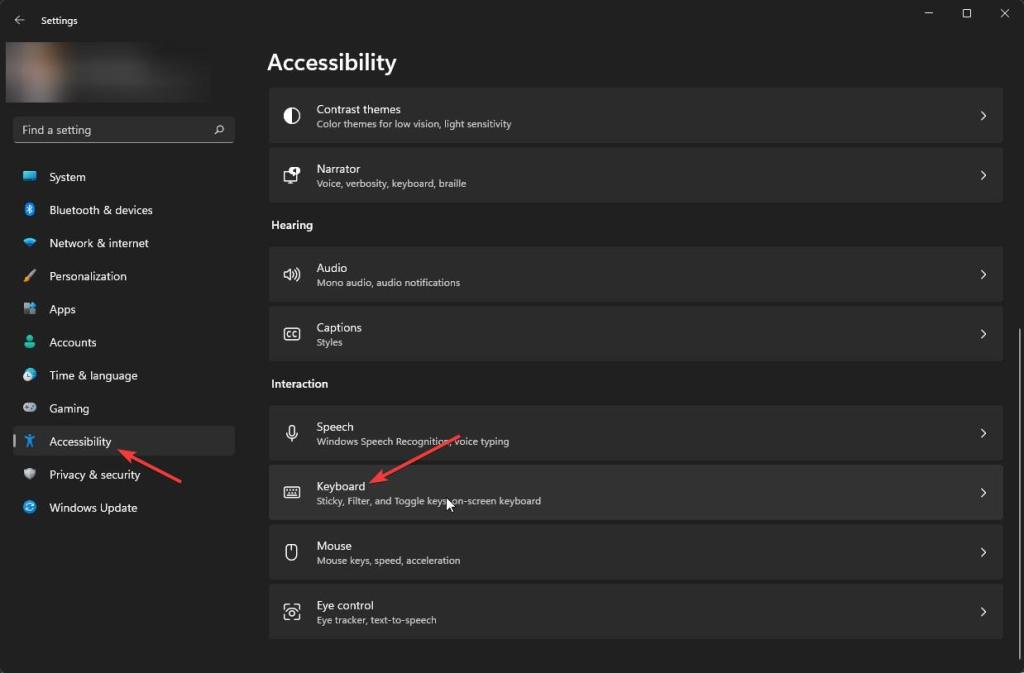
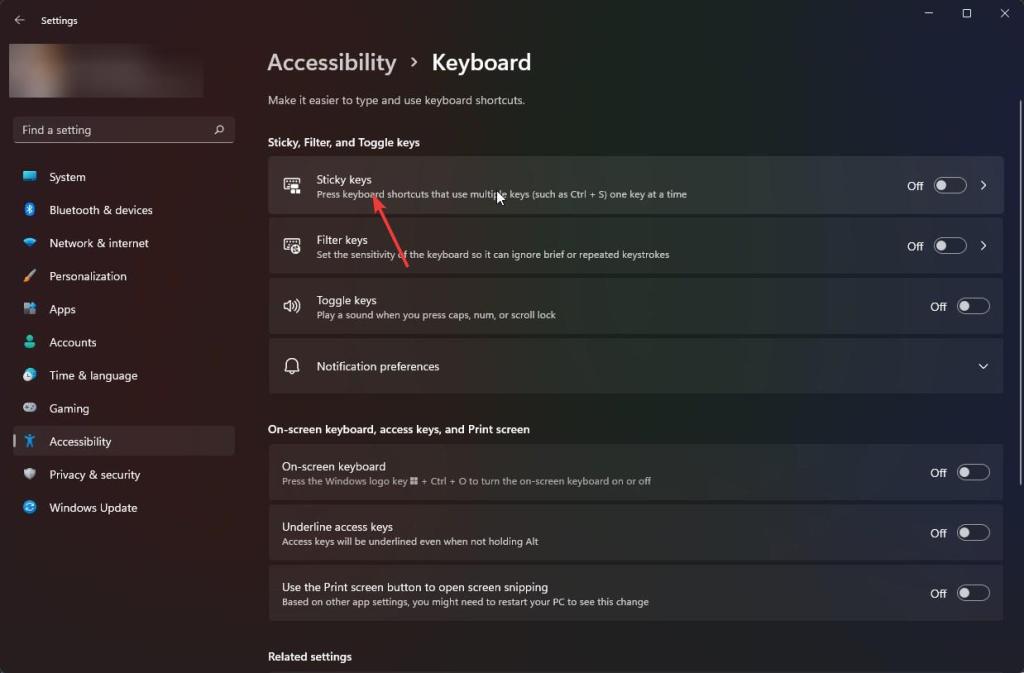
Sekali di sini, nonaktifkan opsi “Pintasan keyboard untuk tombol Sticky”.
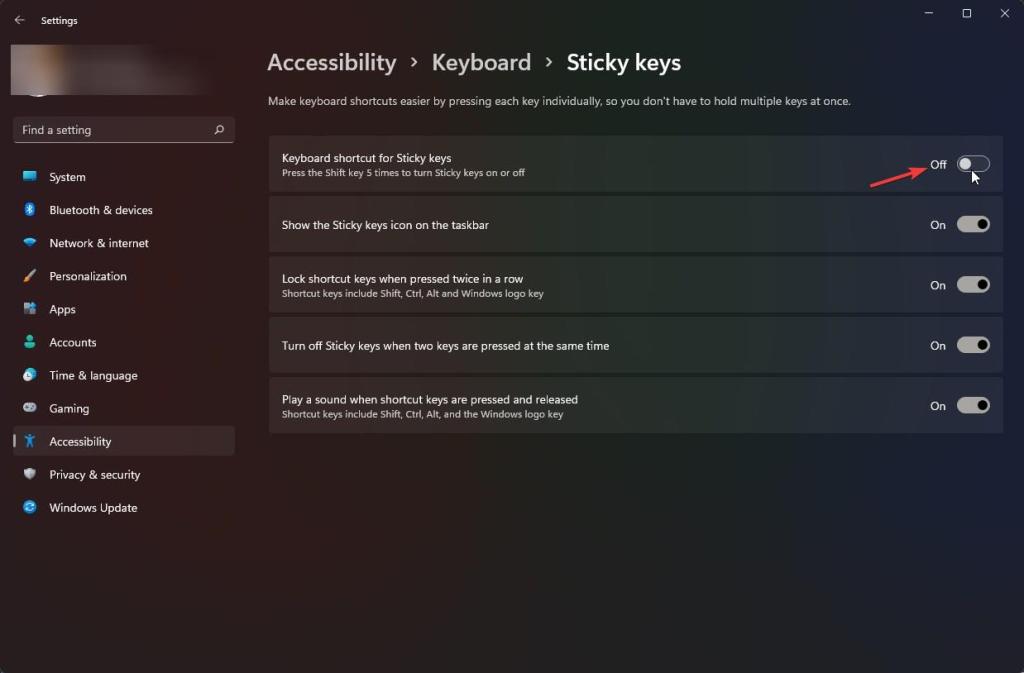
Setelah menonaktifkan opsi, fitur Sticky Keys dimatikan sepenuhnya. Mulai sekarang, permintaan Sticky Keys tidak akan muncul saat Anda menekan tombol Shift berulang kali.
—
Itu dia. Sesederhana itu untuk mematikan Sticky Keys di Windows 11.
Saya harap panduan cara Windows yang sederhana dan mudah ini membantu Anda.
Jika Anda buntu atau butuh bantuan, kirim email, dan saya akan mencoba membantu sebanyak mungkin.
82567062173 Saat bermain game atau bekerja, permintaan Sticky Keys dapat mengganggu. Berikut cara mematikan Sticky Keys sepenuhnya di Windows 11.